

Spotify 音楽変換をダウンロード
 ホーム > 記事一覧 > Spotify 活用事例 >Spotify 音楽をカーナビで再生
ホーム > 記事一覧 > Spotify 活用事例 >Spotify 音楽をカーナビで再生
カーナビ(正式名前:カーナビゲーションシステム)は、車に搭載して行き先を入力すれば GPS などを利用して道案内をしてくれる便利な機械です。カーナビのお陰で、知らない街を車で運転しても大丈夫ですので、本当に便利ですよね。
最新のカーナビは機能が豊富になってきました。例えば、道案内のほかに、カーナビに SD カードを入れて音楽や動画を視聴することもできます。
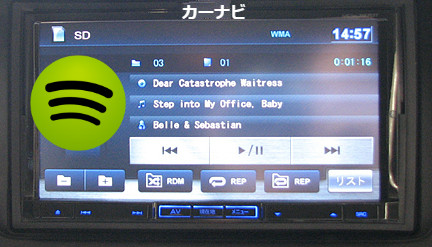
今回は、Spotify の音楽や、プレイリストを SD カードに入れて、カーナビで再生する方法をご紹介したいと思います。ご参考まで。
Spotify 音楽向けの録音アプリ Spotify 音楽変換をダウンロードしてインストールします。まず、このアプリを使って、Spotify の音楽をローカル PC に保存しておきます。詳細情報はこちらへ
ここから Windows 版と Mac 版をダウンロード可能。

Spotify 音楽変換アプリを実行して、左上の「+」をクリックすると、Spotify 音楽ファイルを追加するウィンドウがポップアップしてきます。SD カードに入れたい音楽を Spotify からドラッグ & ドロップすることで、ウィンドウに追加します。

右上にある設定ボタンをクリックして、設定ウィンドウを開きます。出力フォーマットや、保存場所、変換スピード、出力品質を設定します。カーナビで再生するので、ここに、MP3 や、AAC という出力形式に選択したほうがよいです。

設定が完了した後、下にある「変換」ボタンをクリックして Spotify から追加した音楽を変換し始めます。変換が完了したメッセージが表示されると変換の完了です。

変換が完了した後、出力フォルダを開いて、変換された音楽ファイルを確認します。そして、Mac の SD カードスロットにカードを挿入して、出力フォルダから音楽を選択して、SD カードにドラッグ & ドロップすることで、Mac から Spotify の音楽を SD カードに簡単に転送できます。
Spotify 音楽をダウンロードしてウォークマンに入れ再生する方法のご紹介は以上です。
>> Spotify 音楽変換についてもっと詳しく知りたい方はこちらへ <<

Sidify All-In-One は Spotify、Apple Music、Amazon Music、Line Music、YouTube Music、Tidal、Deezer などに対応する一括の音楽変換ソフトです。最高音質でストリーミングの音楽を MP3、WAV、ALAC、AAC、FLAC、AIFF 形式に変換して永久に保存します。
Sidify All-In-One とは? >